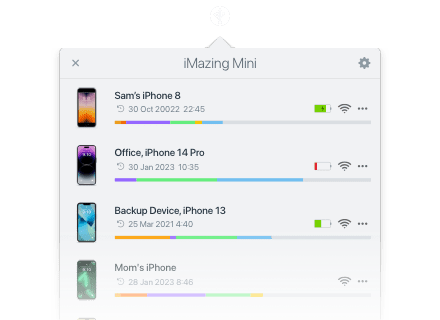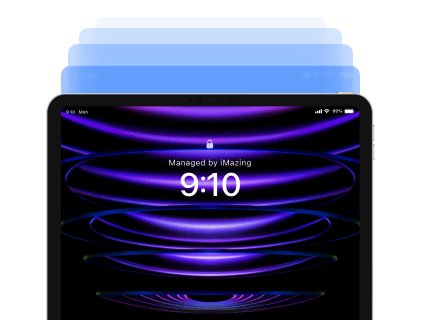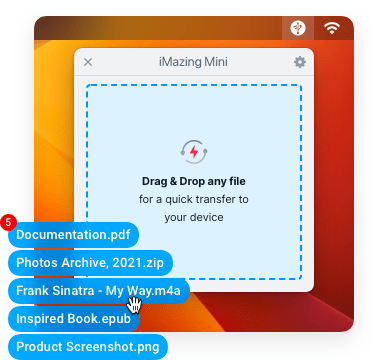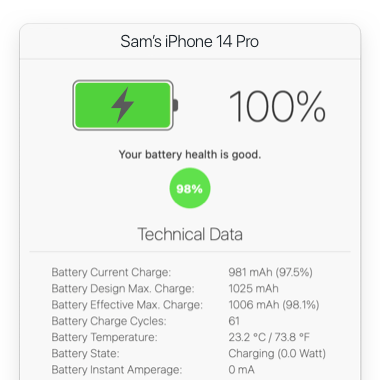iMazing Mini
Compagnon d'iMazing, iMazing Mini est une application légère qui met de nombreuses fonctionnalités à portée de clic.
iMazing Mini est fourni avec iMazing et n'est pas disponible sous forme de téléchargement séparé.
Disponible sur Mac et PC